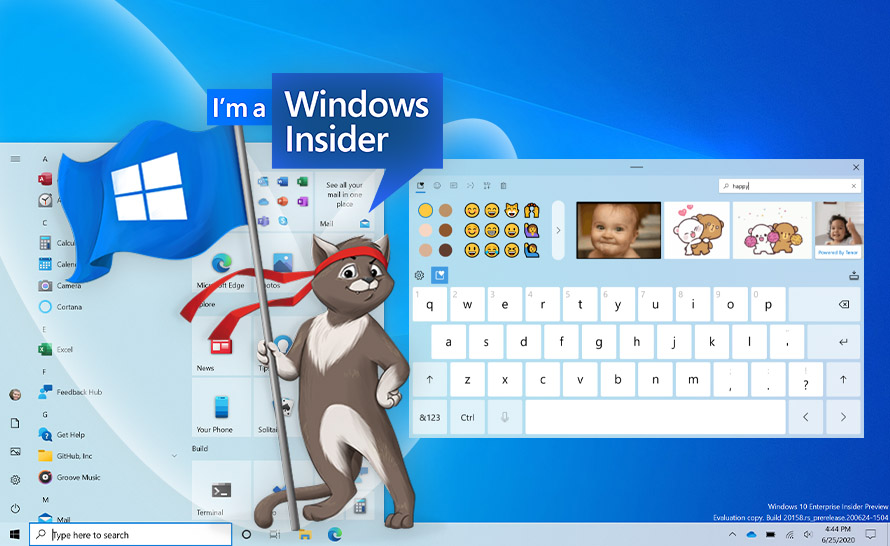Wczoraj wieczorem w kanale deweloperów (dawny Fast Ring) ukazał się nowy build Windows 10 o numerze 20206. Dostarcza on Insiderom zestaw funkcjonalności z zakresu wprowadzania, zaprojektowanych, by dotrzeć do użytkowników tam, gdzie są, i pomóc im wyrazić się — zarówno za pomocą tekstu, GIF-ów i Emoji, jak też głosu.
Co nowego w kompilacji 20206 w Dev Channel?
Ewolucja panelu Emoji
Przez ostatnie trzy lata Microsoft dodawał nowe sposoby wyrażania się podczas pisania w Windows. Oprócz znanego już panelu Emoji i jego aktualizacji dodano też wsparcie dla większej liczby języków, kaomoji i symboli, a także nowe sposoby zarządzania historią schowka. Trwająca ewolucja narzędzia ma na celu połączenie wielu odrębnych doświadczeń i wprowadzenie nowych możliwości, takich jak choćby łatwy dostęp do animowanych GIF-ów.
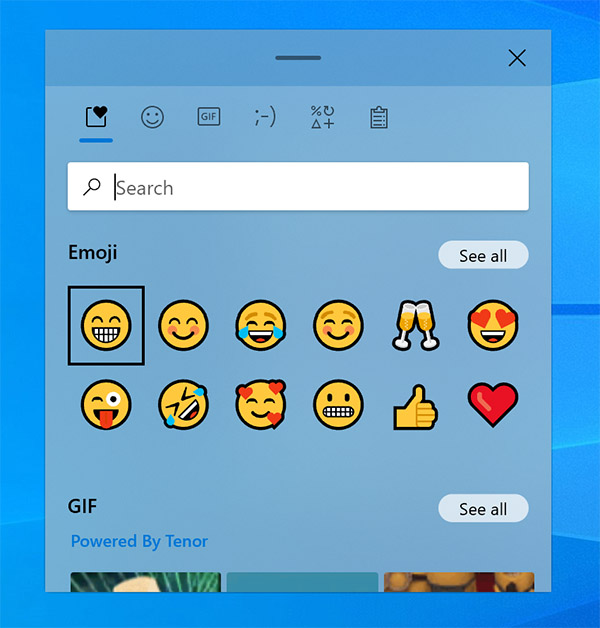
Oczywiście potrzebujemy więcej niż samych Emoji, aby wygodnie komunikować się podczas pisania. Microsoft zaktualizował więc interfejs panelu, aby stał się centralnym miejscem do wybierania spośród wielu funkcji. Aktualizacja obejmuje:
- Nowy design: interfejs panelu stał się bardziej spójny z zasadami Fluent Design. Dodano m.in. akrylowe tło.
- Wyszukiwanie Emoji: poprawiono odkrywalność w wyszukiwarce we wspieranych językach, dodając wewnętrzne pole wyszukiwania.
- Wsparcie i wyszukiwanie animowanych GIF-ów: skróty klawiszowe Win + [.] i WIN + [;] pozwolą szybko wprowadzić GIF-y. Ich wybór będzie stale aktualizowany w oparciu o aktualne trendy i #hashtagi.
- Łączenie doświadczeń wprowadzania Emoji i historii schowka: wprowadzanie i historia schowka łączą się w jedno doświadczenie. Nadal możemy przycisnąć WIN + V, aby przejść do historii, ale teraz znajduje się ona także w nowym miejscu — kategorii "Schowek" po naciśnięciu Win + [.] lub WIN + [;].
Należy odnotować, że wstawianie animowanego GIF-a podczas pisania wymaga, aby pole tekstowe go wspierało. Wyszukiwanie GIF-ów wymaga oczywiście połączenia z Internetem. Jest ono napędzane przez Tenor.
Microsoft planuje dalszy rozwój tego obszaru. Użytkownicy mogą teraz skorzystać z nowej sekcji Emoji, Kaomoji, GIF i innych metod wprowadzania w aplikacji Centrum opinii, aby przesłać swój feedback.
Pisanie za pomocą głosu w Windows 10
Pisanie za pomocą głosu (Voice Typing) jest nową i ulepszoną wersją dyktowania, która pozwala pisać bez wysiłku przy użyciu własnego głosu w jakimkolwiek polu tekstowym na PC. Czasami mówienie jest bardziej komfortowe i efektywne niż stukanie w klawiaturę. Funkcjonalność ta pozwoli odpocząć dłoniom — wystarczy podyktować do mikrofonu to, co chcemy wprowadzić.
Ulepszone funkcje wprowadzania głosowego obejmują:
- Nowoczesny design: zoptymalizowany do użycia z klawiaturami dotykowymi.
- Automatyczna interpunkcja: nie musimy martwić się o postawienie kropki lub znaku zapytania (funkcję należy włączyć w ustawieniach).
- Zaktualizowany back end: jest to najbardziej niezawodne doświadczenie pisania głosowego w Windows.
Aby rozpocząć pisanie za pomocą głosu w dowolnym momencie, wystarczy nacisnąć skrót WIN + H albo stuknąć przycisk mikrofonu na klawiaturze dotykowej. Przy korzystaniu z klawiatury sprzętowej panel wyświetla się w miniaturowym okienku:
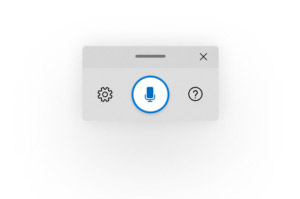
W przypadku używania klawiatury dotykowej okno jest większe i wygodniejsze:
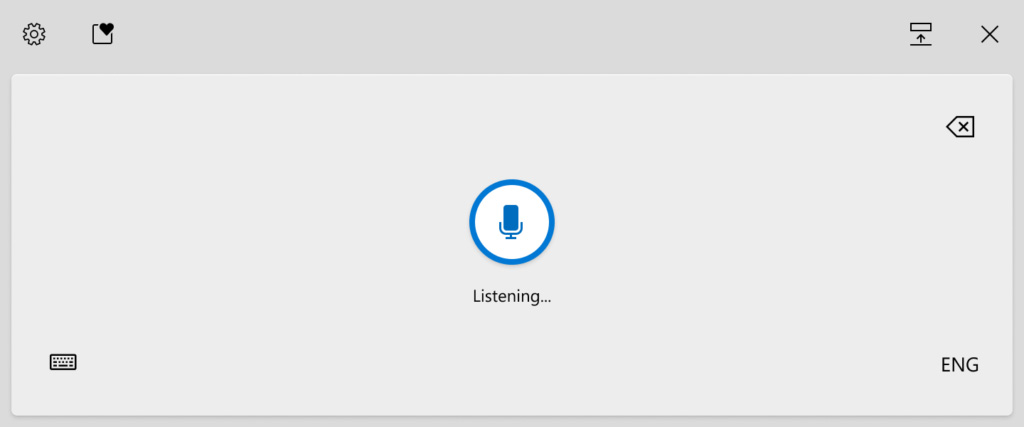
Pisanie za pomocą głosu jest dostępne w takich językach, jak angielski (Stany Zjednoczone, Australia, Indie, Kanada, Wielka Brytania), francuski (Francja, Kanada), portugalski (brazylijski), chiński uproszczony, hiszpański (Meksyk, Hiszpania), niemiecki, włoski i japoński. Funkcjonalność automatycznie użyje języka, który ustawiony jest dla klawiatury (o ile jest wspierany). Na chwilę obecną automatyczna interpunkcja jest dostępna dla wszystkich wymienionych języków poza japońskim. Zobaczmy teraz, jakie przykładowe polecenia można podyktować.
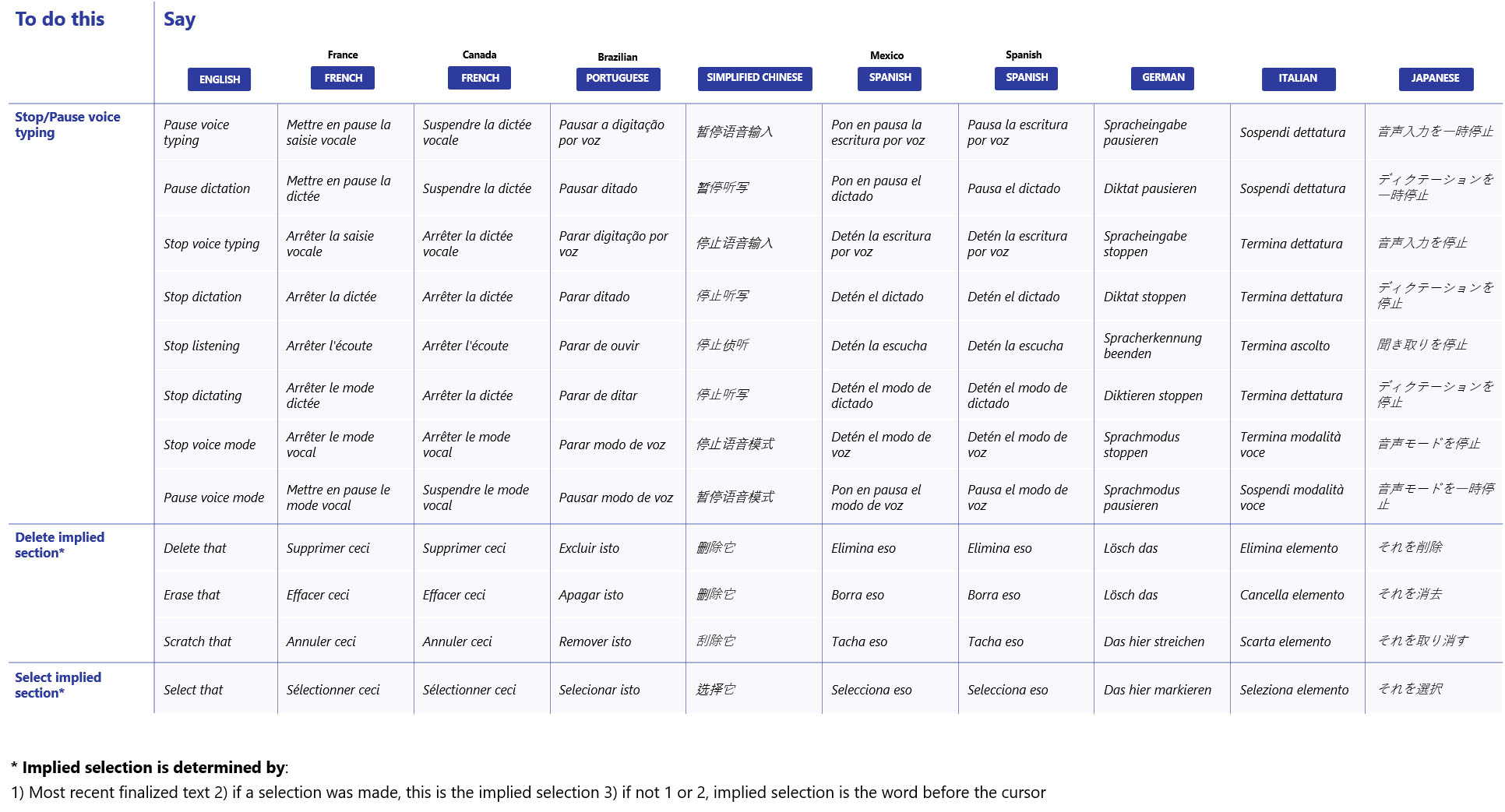
Ulepszony design klawiatury dotykowej
Podobnie jak we wcześniej wymienionych zmianach, odświeżony design klawiatury dotykowej może już zobaczyć część Insiderów. Obejmuje on świeżą estetykę i wiele pomniejszych usprawnień, w tym nowe rozmiary klawiszy i układów, które mają poprawić dokładność i komfort pisania. Poprawiono też odkrywalność i użyteczność dostępnych funkcjonalności. Najważniejsze zmiany:
- Nowe animacje naciśnięć klawiszy i dźwięki.
- Optymalizacja klawiszy podrzędnych dla szybszego dostępu — wystarczy przycisnąć i przytrzymać klawisze "E" albo "-", aby zobaczyć, jak to wygląda.
- Dla tych, którzy preferują, aby klawiatura była oddokowana, dostępna jest nowa opcja poprzez przycisk bezpośrednio na pasku kandydata. Można teraz swobodnie przenosić "pływającą" klawiaturę, używając obszaru chwytania na górze klawiatury.
- Wszystkie sekcje w menu ustawień mają teraz etykiety, które poprawiają przejrzystość dostępnych opcji.
- Klawiatura dotykowa posiada teraz wyszukiwarkę Emoji, dzięki której nie musimy ręcznie przedzierać się przez wszystkie kategorie, aby znaleźć ten odpowiedni. Dostępna jest też wyszukiwarka GIF-ów. Do obu przejdziemy z poziomu przycisku wprowadzania obok paska kandydatów.
- Nowy przycisk wprowadzania za pomocą głosu (symbol mikrofonu) umieszczony na lewo od spacji.
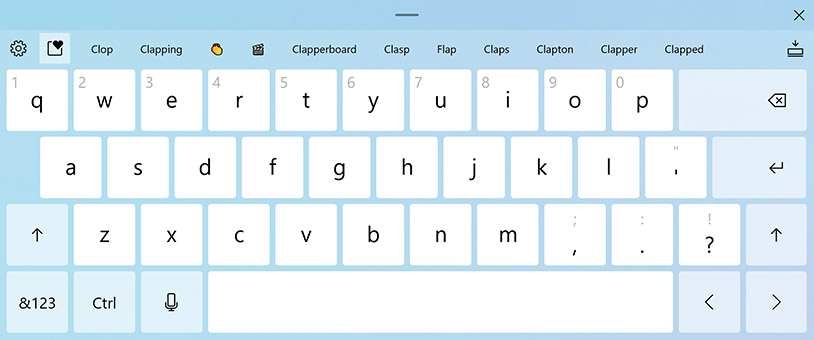
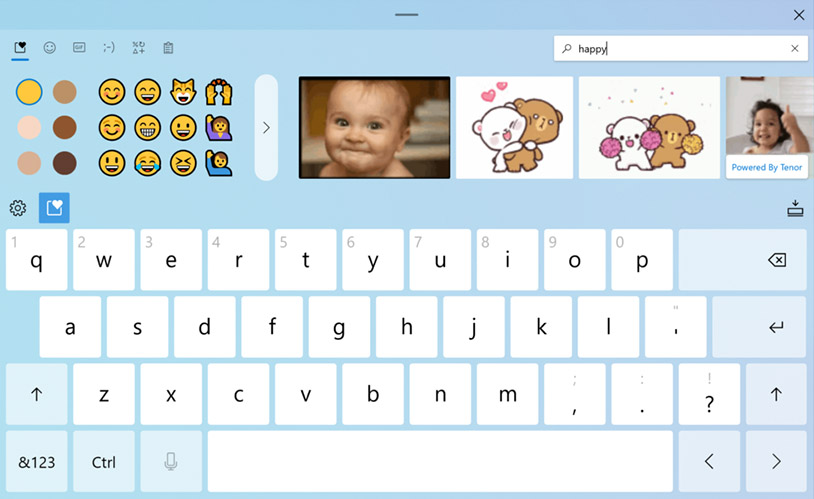
Przesuwanie kursora za pomocą spacji
Microsoft otrzymywał prośby o możliwość sterowania pozycją kursora za pomocą klawiatury dotykowej. W oparciu o ten feedback zaktualizował klawiaturę, aby można było szybko wykonać to w dowolnym polu tekstowym. Jak to właściwie działa?
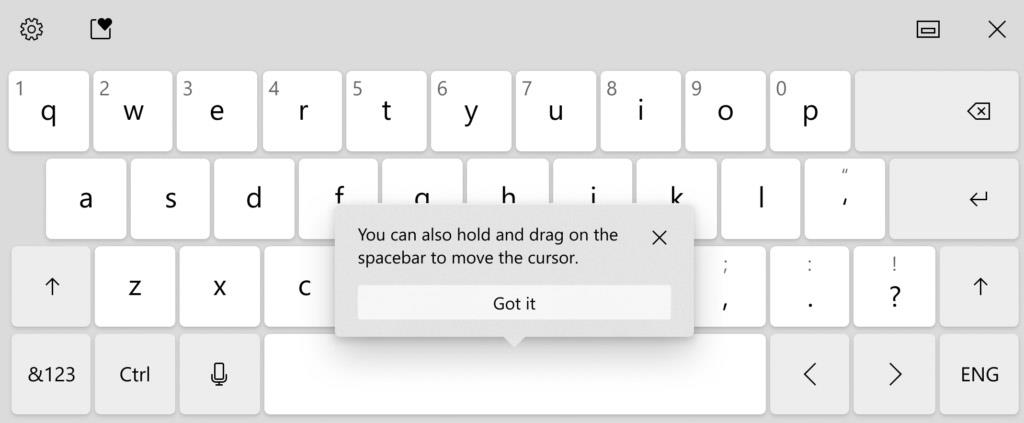
Wystarczy umieścić palec na spacji i przesunąć go w lewo, w prawo, w górę lub w dół. Przy wykonywaniu tych gestów porusza się też kursor tekstowy — o jeden znak lub linijkę za jednym razem.
Poprawki i inne zmiany
- Opcja restartu Eksploratora Windows w karcie Procesy aplikacji Menedżer zadań ma teraz nowy skrót klawiszowy: Alt + R.
- Narrator poinformuje o braku linkowanego elementu, gdy jego polecenia zostaną wywołane w kontekście, który nie ma dostępnych połączonych kontrolek.
- Rozwiązano problem z nową opcją włączenia szyfrowania DNS, której ustawienie nie było zachowane po aktualizacji.
- Rozwiązano problem z uruchamianiem niektórych aplikacji z powodu brakującego nlsdl.dll.
- Rozwiązano problem ze skalowaniem po wybudzeniu PC z uśpienia przy używaniu wielu monitorów.
- Rozwiązano problem z wysypywaniem się Narratora po użyciu przycisku Wstecz.
- Rozwiązano problem z przeniesieniem fokusa Narratora na przycisk główny Ustawień po dodaniu połączenia VPN.
- Rozwiązano problem z dokumentami Office, które w ostatnich buildach otwierały się puste, gdy otwarto je z Eksploratora plików zamiast z aplikacji.
- Rozwiązano problem z aplikacją Poczta, która uniemożliwiała synchronizację z niektórymi usługami e-mail.
- Rozwiązano problem z występowaniem bugchecków z kodem KERNEL_MODE_HEAP_CORRUPTION.
- Rozwiązano problem z Menedżerem zadań, który mylnie wskazywał, że aplikacja nie-UWP została wstrzymana.
- Rozwiązano problem z pobieraniem większych niż normalnie ilości danych w procesie aktualizacji. Mogło to skutkować wolniejszym pobieraniem i ostrzeżeniami o kończącym się miejscu na dysku.
- Wprowadzono zmiany mające rozwiązać problemy z nowym doświadczeniem paska zadań dla przypiętych stron, które nie działało w przypadku niektórych witryn.
Znane problemy
- Microsoft przygląda się raportom o procesie aktualizacji zawieszającym się przez dłuższy czas podczas próby zainstalowania nowej kompilacji.
- Microsoft nadal pracuje nad rozwiązaniem problemu z nowym interfejsem paska zadań, który nie działa w przypadku niektórych przypiętych witryn.
- Trwają prace nad rozwiązaniem umożliwiającym włączenie podglądu przypiętych kart witryn.
- Trwają prace nad włączeniem nowego interfejsu paska zadań dla istniejących przypiętych witryn. W międzyczasie możesz odpiąć witrynę od paska zadań, usunąć ją ze strony edge://apps, a następnie ponownie przypiąć witrynę.
- Trwają prace nad rozwiązaniem problemu z aplikacjami Office, które wysypują się lub ich brakuje po aktualizacji do nowego builda.
- Microsoft bada zgłoszenia o wysypywaniu się Ustawień po otwarciu strony zarządzania dyskami i wolumenami.
- Trwają prace nad poprawieniem działania funkcji wsl -install w Windows Subsystem for Linux, której użycie nie instaluje kernela Linuksa. Można to obejść, używając polecenia wsl –update, aby pobrać najnowszą wersję jądra.